在游戏过程中遇到图形驱动崩溃,无疑是玩家最头疼的体验之一。常见表现有:画面突然卡死、黑屏、游戏自动关闭、弹出错误提示如“NVIDIA驱动停止响应并已恢复”等。这类问题往往影响严重,但其实并非无解。下面为大家详细介绍几种高效实用的解决方法,帮助你快速恢复稳定的游戏体验。

方法一:彻底清除并重装显卡驱动
很多图形驱动崩溃问题,源自驱动版本冲突或残留文件干扰。简单更新驱动并不能解决根本问题,建议使用驱动人生彻底清除旧驱动并重装显卡驱动。

 好评率97%
好评率97%  下载次数:4617645
下载次数:4617645 操作步骤:
1. 点击上方按钮下载安装,然后打开驱动人生,点击【驱动管理】-“卸载”选项,选择对应的显卡驱动【开始卸载】;
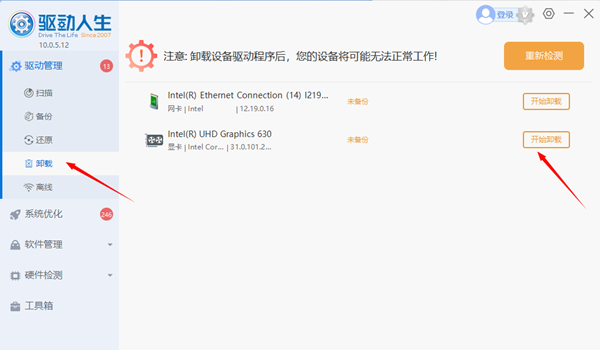
2. 彻底卸载完成之后,切换【驱动管理】-扫描页面点击“立即扫描”选项扫描安装驱动;
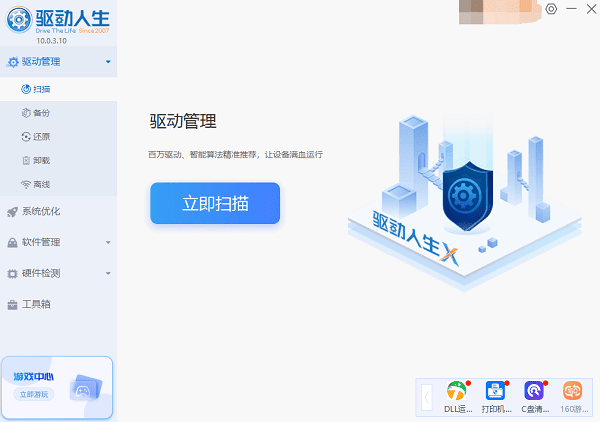
3. 软件会自动识别显卡型号,然后根据扫描结果选择显卡驱动升级驱动。显卡驱动程序安装完成之后,可以关机然后重启电脑,让新的显卡驱动程序生效。

方法二:回滚到稳定版驱动
有时候最新版驱动并不稳定,尤其是刚发布的Beta版,可能存在与某些游戏不兼容的问题。
操作方法:
1. 打开“设备管理器”,找到你的显卡;
2. 右键点击,选择“属性” > “驱动程序” > “回退驱动程序”;
3. 若没有“回滚”选项,可手动安装旧版驱动。
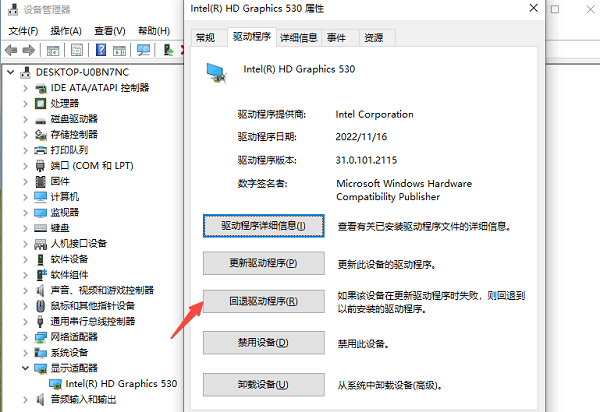
方法三:优化游戏图形设置
游戏画面太高、开启了高负载特效,也可能造成驱动崩溃。特别是一些老旧显卡,负荷过重容易“撑爆”。
建议设置如下:
1. 关闭光追、DLSS、FSR等高级特效;
2. 关闭垂直同步、降低阴影质量与抗锯齿等级;
3. 分辨率调整为1080p或更低;
4. 优先使用“窗口化”或“无边框窗口”模式运行游戏。

方法四:更新系统组件与关闭后台程序
图形驱动依赖多个系统组件共同工作,如DirectX、Visual C++运行库等。版本过旧或文件损坏,均可能导致驱动出错。
操作建议:
1. 通过Windows Update检查并安装所有可用更新;
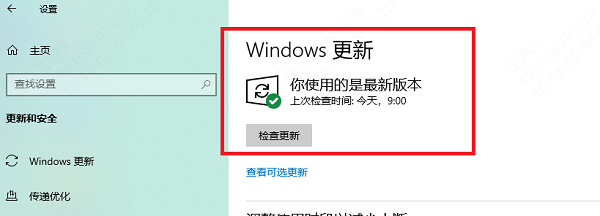
2. 手动安装最新版的DirectX Runtime和Visual C++运行库(2008-2022);
3. 在游戏前使用任务管理器,关闭高占用程序,如浏览器、视频播放器、监控软件等。
方法五:关闭超频、检查硬件
很多玩家对显卡或CPU进行超频以提升性能,但这会降低系统稳定性,是驱动崩溃的“隐形元凶”。
操作建议:
1. 若你使用了超频软件,请恢复默认频率;
2. 检查显卡温度是否过高(超过85℃建议加装风扇或改善机箱散热);
以上就是玩游戏图形驱动崩溃的解决方法。希望对大家有所帮助。如果遇到网卡、显卡、蓝牙、声卡等驱动的相关问题都可以下载“驱动人生”进行检测修复,同时驱动人生支持驱动下载、驱动安装、驱动备份等等,可以灵活的安装驱动。



